
|
Pilvipelaaminen tai pilvipeli on uusi pelialusta, jota kehitetään Internetissä, mikä eliminoi teknologisen esteen, jotta voimme pelata käytetyn laitteen tehosta riippumatta. Tarvitsemme vain kaistanleveyden ja asiakkaan, joka muodostamme yhteyden tähän palveluun. |
Onliven ja gaikaiin kaltaiset projektit ovat antaneet paljon puhetta pitkään, niin paljon, että Sony on ostanut Gaikaiin tarjoamaan tällaista pelialustaa konsoleissaan, tietokoneissa, tableteissa ja matkapuhelimissa, vaikka tämä on toinen tarina. Pelin pilvipalvelun ymmärtäminen on hyvin yksinkertaista. Ajattele, että sinulla on erittäin tehokas tietokone, jossa peli on asennettu ja määritetty toimimaan korkealla graafisella laadulla. Kuvittele nyt, että muodostat yhteyden Internetiin pelataksesi sitä etänä tablet-laitteesta, mobiililaitteesta puhelimella tai vaatimattomalla tietokoneella ilman suurta virtaa vastaanottamaan pelikuvat suoratoistona kuin YouTube-video.
Onlive on pilvipelaamisen asiakas, joka ilmaisella tilillä antaa sinun käyttää palveluitasi ja kokeilla pelejä kokeilu- tai esittelytilassa, jos olet varma, että voit ostaa tiettyjä nimikkeitä tai maksaa kuukausimaksun voidaksesi pelata haluamiasi pelejä .
Kun olemme selittäneet, mikä se on ja miten se toimii, aiomme nähdä, kuinka Onlive-asiakasohjelma asennetaan Linuxiin PlayOnLinuxin kanssa.
Kuinka asentaa Onlive PlayOnLinuxin avulla
Vaihe 1 - Asenna PlayOnLinux
Jos sinulla ei ole vielä asennettua PlayOnLinuxia, etsi tapa asentaa se distroosi mukaan, käytän Linux Mint 14 / Ubuntu 12.10: ta, kuten se olisi seuraava.
sudo apt-get update
sudo apt-get asenna playonlinux
Vaihe 2 - Onliven asentaminen ja määrittäminen
Kun PlayOnLinux on asennettu, aiomme suorittaa sen asiakkaan asentamiseksi ja määrittämiseksi.
Napsautamme kuvaketta Asentaa.
Kirjoitamme hakukoneeseen OnLive jotta saisimme profiilin asentamaan sen. Sitten napsautamme Asentaa.
Klikkaa seuraava ja määritämme uuden virtuaalisen yksikön automaattisesti.
Valitsemme Lataa ohjelma ja annamme seuraava.
Asiakkaan asennus alkaa nyt. Hyväksy ehdot valitsemalla ruutu ja napsauttamalla seuraava.
Se voi kysyä, kuinka paljon muistikorttiasi on. Olen laittanut 1024, koska mielestäni se on minun omani, jos et tiedä kuinka paljon sillä on, etsi grafiikkamallisi Googlesta nähdäksesi tekniset tiedot.
Napsauta seuraava kun olet valinnut kuinka paljon sinulla on.
Oletuksena Onlive-asennusprofiili valitsee vanhan version Wine (1.5.21), joka ei toimi äänen kanssa. Ratkaisu on erittäin helppo. Viinin nykyaikaisemman version asentaminen PlayOnLinuxiin on erittäin helppoa, napsauta vain "Määritä" -painiketta.
Jos valitset Onlive-profiilin, näet tämän ikkunan, jossa se kertoo käyttämäsi Wine-version. Napsauta + -painiketta (kuvan ympärillä on punainen ympyrä).
Koska käytän 64-bittistä distroa, valitsen välilehden amd64, jos distroosi olisi 32 bittiä, valitset välilehden x86.
Etsimme nyt versiota 1.5.27 ja lisätään se ">" - painikkeella. Se alkaa asentaa ja kun koko prosessi on valmis, voit sulkea kyseisen ikkunan.
Valitse nyt versio 1.5.27 ja sulje ikkuna. Sinulla on jo määritetty OnLive-asiakasohjelma PlayOnLinuxilla, nyt sinun tarvitsee vain luoda tili asiakkaalle.
Voit luoda ilmaisen tilin asiakkaalta Optiolla luo ilmainen käyttäjätili.
Viimeisenä huomautuksena minun on selvitettävä, että asiakas voi näyttää viestin
varoitus viiveestä tai huomaamattomista laitteista, mutta ne ovat virheitä, jotka varmasti korjataan Winein myöhemmissä versioissa.
Esimerkkinä kuva työpöydältäni, joka käyttää Unreal Tournament III -sovellusta verkossa.
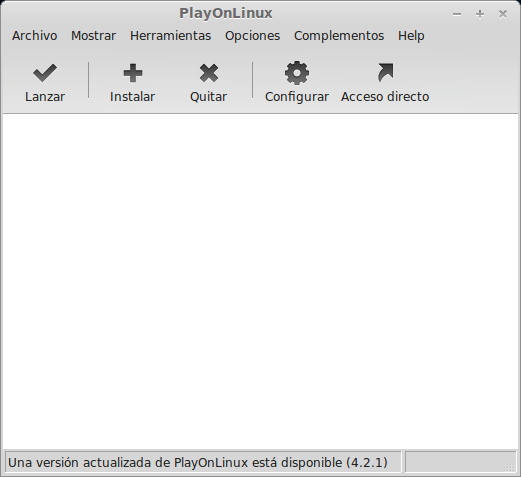
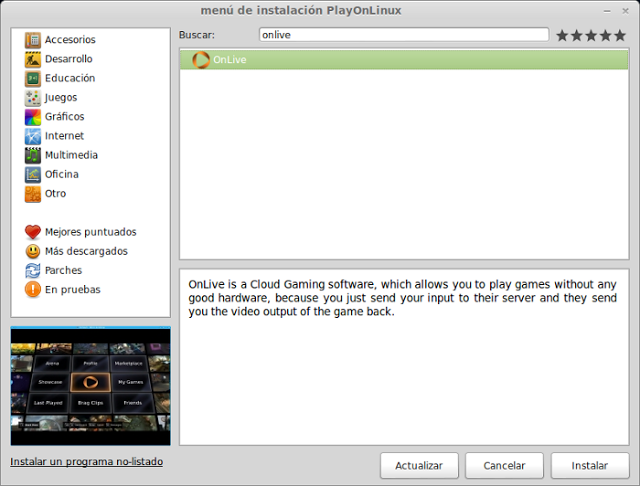
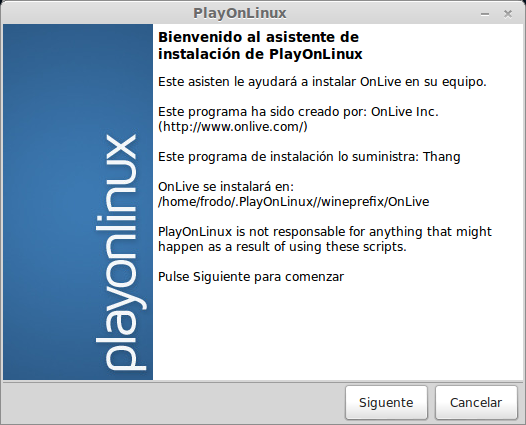
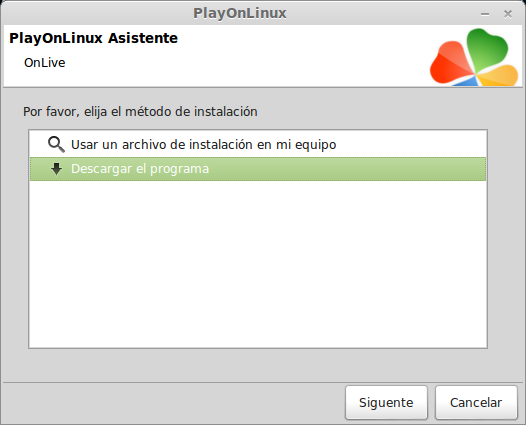
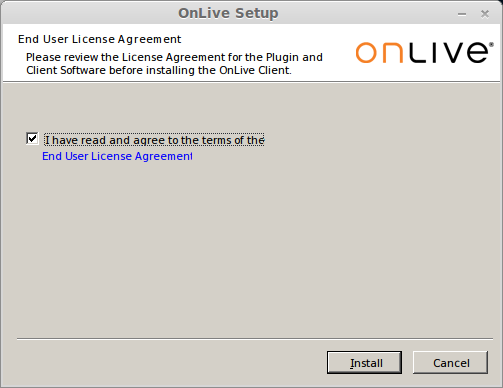
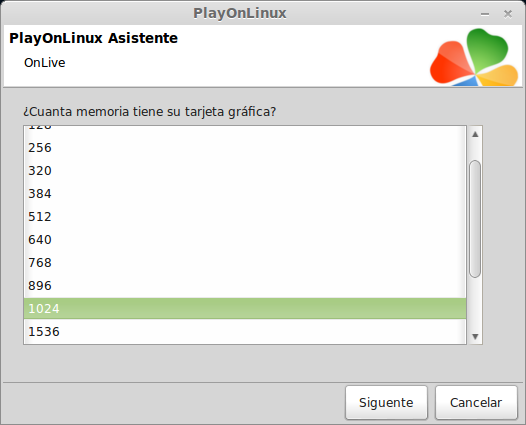
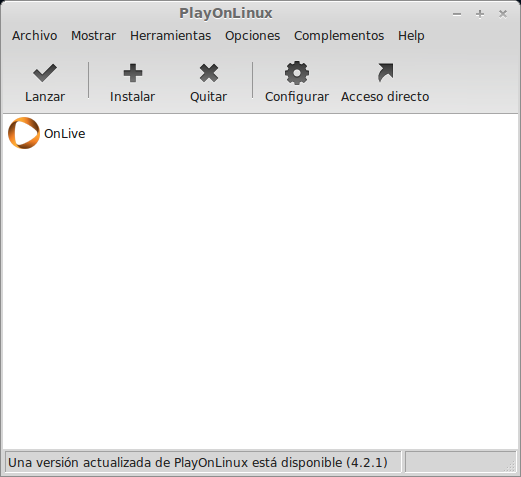
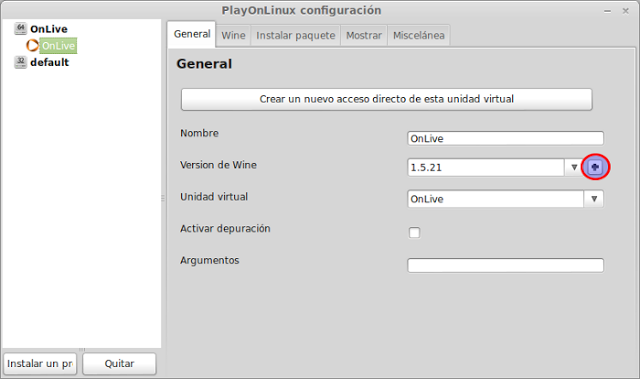
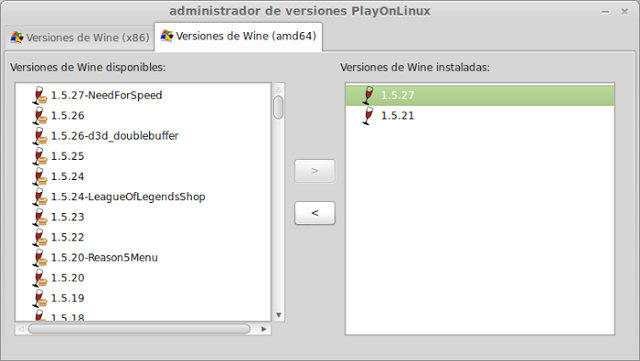

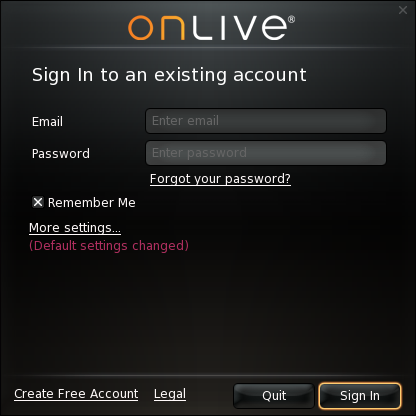
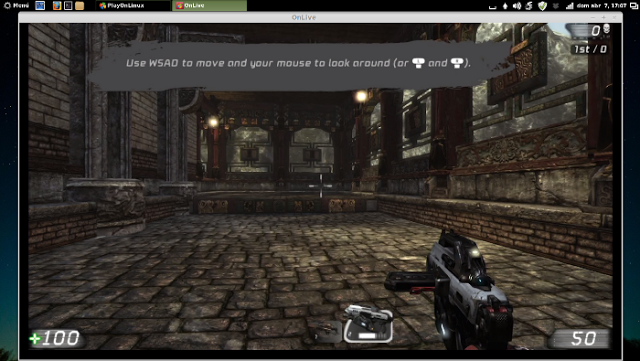
Voit asettaa OnLive-kannettavan ja wifi-tilan vaihtoehtoja
Hän kertoo minulle jatkuvasti, mutta ainakin antaa minulle mahdollisuuden "jatkaa"
PS: Sovitaan, että voimme pelata peliä yhdessä! 😀 Suosittelen Homefront!
Olen jo käyttänyt OnLivea, totuus on ollut varapuheenjohtajani kuukaudessa xD
ja asennan vain viiniä ja se toimii. Testattu Archilla, manjarolla, debianilla, fedoralla ja ubuntulla.
En tiennyt onliveä ja rakastan xDD: tä!
Yritin joitain pelejä kahvinkeittimessäni, enkä voinut uskoa, että pelasin sitä siellä 😮
Asensin sen, mutta kun suoritan sen, saan viive-virheilmoituksen ja ainoa vaihtoehto, jonka se antaa minulle, on poistua.
Tietääkö kukaan kuinka korjata se?
kiitos
Ei lainkaan, viinistä pelaaminen on paskaa, he kantavat asiakasta, joka on jo OSX: lle, on muuttaa suoritettavan tiedoston bash-komentosarja. En pääse ... maksamaan heille, jos heillä ei ole asiakasta alustalleni.